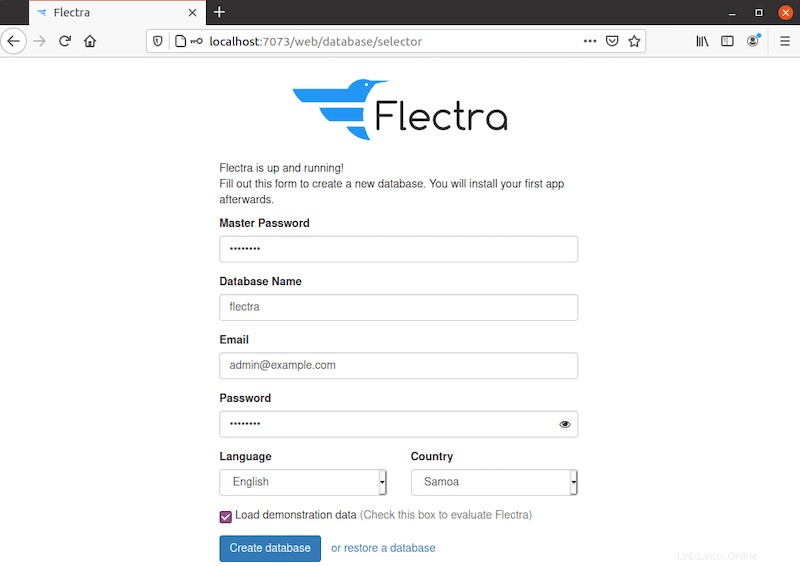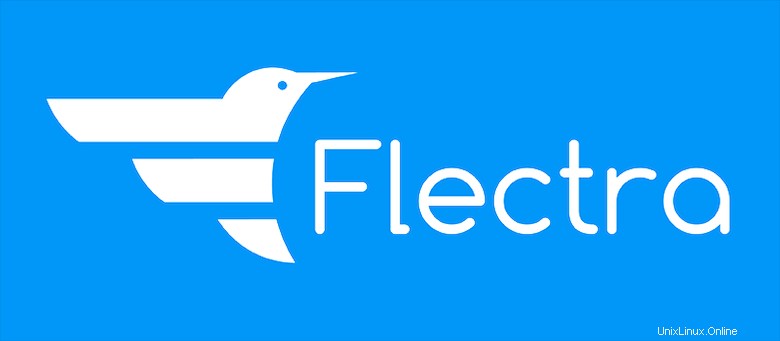
Dalam tutorial ini, kami akan menunjukkan kepada Anda cara menginstal Flectra di Ubuntu 20.04 LTS. Bagi Anda yang belum tahu, Flectra adalah CRM (hubungan pelanggan manajemen) dan sistem perangkat lunak ERP (perencanaan sumber daya perusahaan) yang menyediakan banyak fleksibilitas dan penyesuaian yang memungkinkan Anda memenuhi kebutuhan unik bisnis Anda Baik Anda bisnis kecil atau menengah, Flectra hadir dengan rangkaian aplikasi modular , termasuk inventaris, SDM, CMS, POS, Proyek, dll. yang akan membantu Anda menjalankan bisnis yang sukses saat ini dengan harga terjangkau.
Artikel ini mengasumsikan Anda memiliki setidaknya pengetahuan dasar tentang Linux, tahu cara menggunakan shell, dan yang terpenting, Anda meng-host situs Anda di VPS Anda sendiri. Instalasi cukup sederhana dan mengasumsikan Anda sedang berjalan di akun root, jika tidak, Anda mungkin perlu menambahkan 'sudo ' ke perintah untuk mendapatkan hak akses root. Saya akan menunjukkan kepada Anda melalui langkah-demi-langkah instalasi Flectra open-source CRM dan ERP di Ubuntu 20.04 (Focal Fossa). Anda dapat mengikuti instruksi yang sama untuk Ubuntu 18.04, 16.04, dan distribusi berbasis Debian lainnya seperti Linux Mint.
Prasyarat
- Server yang menjalankan salah satu sistem operasi berikut:Ubuntu 20.04, 18.04, 16.04, dan distribusi berbasis Debian lainnya seperti Linux Mint.
- Sebaiknya Anda menggunakan penginstalan OS baru untuk mencegah potensi masalah.
- Seorang
non-root sudo useratau akses keroot user. Kami merekomendasikan untuk bertindak sebagainon-root sudo user, namun, karena Anda dapat membahayakan sistem jika tidak berhati-hati saat bertindak sebagai root.
Instal Flectra di Ubuntu 20.04 LTS Focal Fossa
Langkah 1. Pertama, pastikan bahwa semua paket sistem Anda mutakhir dengan menjalankan apt berikut perintah di terminal.
sudo apt updatesudo apt upgrade
Langkah 2. Menginstal Memerlukan Ketergantungan.
Anda dapat menginstal semua persyaratannya menggunakan perintah berikut:
sudo apt install gcc python3-venv build-essential python3-pillow python3-wheel python3-lxml python3-dev python3-pip python3-setuptools npm nodejs git gdebi libldap2-dev libsasl2-dev libxml2-dev libxslt1-dev libjpeg-dev libpq-dev
Langkah 3. Menginstal Wkhtmltopdf.
Anda perlu mengunduh dan menginstal alat wkhtmltopdf di sistem Anda dengan menjalankan perintah di bawah ini:
cd /tmpwget https://github.com/wkhtmltopdf/wkhtmltopdf/releases/download/0.12.5/wkhtmltox_0.12.5-1.bionic_amd64.debsudo apt install ./wkhtmltox_0.12.5-1.bionic_amd64.debLangkah 4. Menginstal PostgreSQL.
Flectra membutuhkan PostgreSQL untuk menyimpan datanya dalam database. Untuk menginstal PostgreSQL di Ubuntu, jalankan perintah di bawah ini:
sudo apt install postgresqlSetelah selesai, gunakan utilitas PostgreSQL dan buat pengguna untuk Flectra dengan perintah berikut. Kami menamai pengguna kami
flectra, tetapi Anda dapat menggunakan nama apa pun yang Anda suka:su - postgres -c "createuser -s flectra"Langkah 5. Menginstal Instal Flectra di Ubuntu 20.04.
Pertama untuk menginstal Flectra, buat akun pengguna sistem baru bernama flectra dengan menggunakan perintah berikut:
sudo useradd -m -U -r -d /opt/flectra -s /bin/bash flectrasudo passwd flectraKemudian, unduh paket Flectra dari repositori Git resmi:
su - flectragit clone --depth=1 --branch=1.0 https://gitlab.com/flectra-hq/flectra.git flectraSetelah itu, buat lingkungan virtual Flectra dengan perintah berikut:
python3 -m venv flectra-venvsource flectra-venv/bin/activateSelanjutnya, jalankan perintah di bawah ini untuk membuka file requirement.txt:
nano flectra/requirements.txtKonfirmasi bahwa baris ini ada di file:
psycopg2==2.8.5; sys_platform !='win32'psycopg2==2.8.5; sys_platform =='win32'Simpan dan tutup file kemudian instal
wheelmodul dengan perintah berikut:instal pip3 wheelpip3 install -r flectra/requirements.txtKetika semua modul yang diperlukan telah diinstal, nonaktifkan lingkungan virtual dan keluar dengan menggunakan perintah berikut:
nonaktifkan keluarLangkah 6. Konfigurasi Flectra.
Kita perlu membuat struktur direktori untuk Flectra untuk menyimpan addons, file konfigurasi, dan log. Kita dapat membuatnya dengan perintah berikut:
sudo mkdir /opt/flectra/flectra-custom-addonssudo mkdir /var/log/flectrasudo touch /var/log/flectra/flectra.logsudo mkdir /etc/flectraSelanjutnya, ubah kepemilikan direktori di atas:
sudo chown -R flectra:flectra /opt/flectra/flectra-custom-addonssudo chown -R flectra:flectra /var/log/flectra/sudo chown -R flectra:flectra /etc/flectraSekarang, buka file konfigurasi Flectra:
sudo nano /etc/flectra/flectra.confTambahkan file berikut:
[options]admin_passwd =your_stronge_password_here db_host =Falsedb_port =Falsedb_user =flectradb_password =Falselogfile =/var/log/flectra/flectra.loglogrotate =Trueproxy_mode =Trueaddons_path =/opt/flectra/flectra/addons, /opt/flectra/flectra Langkah 7. Buat File Layanan Systemd untuk Flectra.Sekarang kita membuat
systemdfile layanan untuk mengelola layanan Flectra. Buat file layanan baru menggunakan perintah ini:sudo nano /etc/systemd/system/flectra.serviceKemudian, tambahkan baris di bawah ini ke dalam file dan simpan:
[Unit]Description=flectra#Requires=postgresql-10.6.service#After=network.target postgresql-10.6.service[Service]Type=simpleSyslogIdentifier=flectraPermissionsStartOnly=trueUser=flectraGroup=flectraExecStart=/opt/flectra/flectra- venv/bin/python3 /opt/flectra/flectra/flectra-bin -c /etc/flectra/flectra.confStandardOutput=journal+console[Install]WantedBy=multi-user.targetSelanjutnya, muat ulang
systemddaemon dan setelah memuat ulang, mulai dan aktifkan layanan Flectra:sudo systemctl daemon-reloadsudo systemctl start flectrasudo systemctl aktifkan flectraLangkah 8. Konfigurasi Nginx sebagai Proxy Terbalik untuk Flectra.
Sekarang instal server web Nginx menggunakan perintah berikut:
sudo apt install nginxSelanjutnya, buat file konfigurasi virtual host Nginx baru untuk Flectra:
sudo nano /etc/nginx/sites-available/example.confTambahkan baris berikut:
#flectra serverupstream flectra { server 127.0.0.1:7073;}server { mendengarkan 80; nama_server flectra.idroot.us;proxy_read_timeout 720s;proxy_connect_timeout 720s;proxy_send_timeout 720s; # Tambahkan Header untuk mode proxy flectra proxy_set_header X-Forwarded-Host $host; proxy_set_header X-Diteruskan-Untuk $proxy_add_x_forwarded_for; proxy_set_header X-Forwarded-Proto $skema; proxy_set_header X-Real-IP $remote_addr; # log access_log /var/log/nginx/flectra.access.log; error_log /var/log/nginx/flectra.error.log; # Redirect permintaan ke lokasi server backend flectra / { proxy_redirect off; proxy_pass http://localhost:7073; } # teks umum gzip gzip_types/teks css/teks lebih sedikit/teks biasa/aplikasi xml/aplikasi xml/aplikasi json/javascript; gzip aktif;}Simpan dan tutup file, lalu aktifkan file virtual host Nginx menggunakan perintah berikut:
sudo ln -s /etc/nginx/sites-available/example.conf /etc/nginx/sites-enabled/sudo systemctl restart nginxLangkah 9. Mengakses Antarmuka Web Flectra.
Untuk mengakses antarmuka web Flectra, buka browser web favorit Anda dan cari URL
http://flectra.idroot.us, Anda akan disambut oleh halaman konfigurasi database:
Selamat! Anda telah berhasil menginstal Flectra. Terima kasih telah menggunakan tutorial ini untuk menginstal Flectra open-source CRM dan ERP pada sistem Ubuntu 20.04 LTS Focal Fossa Anda. Untuk bantuan tambahan atau informasi yang berguna, kami merekomendasikan Anda memeriksa situs web resmi Flectra.
Ubuntu